微信公众号如何添加表格?
想要在微信公众号文章中添加表格?没问题!本篇文章详细教你如何在135编辑器中轻松实现。我们提供了两种选择:基础表格和预设表格样式。只需点击编辑器首页的【插入表格】或【样式】中的【表格样式】,即可快速添加。此外,我们还分享了如何编辑表格,如增加/减少行数和列数、调整宽度和修改背景等。让你的文章更加美观和易读。
这都已经2024年了,是不是还有很多宝子不会使用表格功能,别担心,今天这期进阶技巧内容,三儿就来给大家好好讲解如何使用咱们的表格,话不多说,赶紧开启今天的学习之旅吧!


在咱们135编辑器中为各位小伙伴提供了两种表格选择,第一种是基础表格,另一种是设计好的表格样式。接下来三儿就具体为大家讲解这两种表格的入口。
在编辑器首页顶部的菜单栏中,选择【插入表格】。

点击插入表格后,你可以根据自己的需求自由选择插入多少列多少行的表格内容,添加在编辑页面中。

除了这种基础表格外,在我们的样式中心还提供了一些表格样式,大家可以直接套用。
点击编辑器首页左侧的【样式】,在搜索框中搜索表格,或者在【布局】中选择【表格样式】,就会出现一些设计好的表格样式,选择你需要的直接放入编辑页面即可。




无论是对基础表格还是设计好的表格样式进行修改,都是在区域操作的【表格操作】中进行编辑。

这里面包含了多种表格参数的设置,接下来三儿就讲几个我们常用的表格参数。
在区域操作的【表格操作】中选择【表格】这一选项,这里就会出现【删除当前行/列】,【左/右插入列】【前/后插入行】。

GIF图展示↑
若你想调整表格中某列的宽度,可以用到【区域操作】中的【宽度】来调整百分比即可。

GIF图展示↑
这里有三种修改表格背景的情况。
① 若想要修改整个表格的背景颜色,可以在【样式操作】中选择【背景—背景设置】,打开色盘选择你想要的背景色。

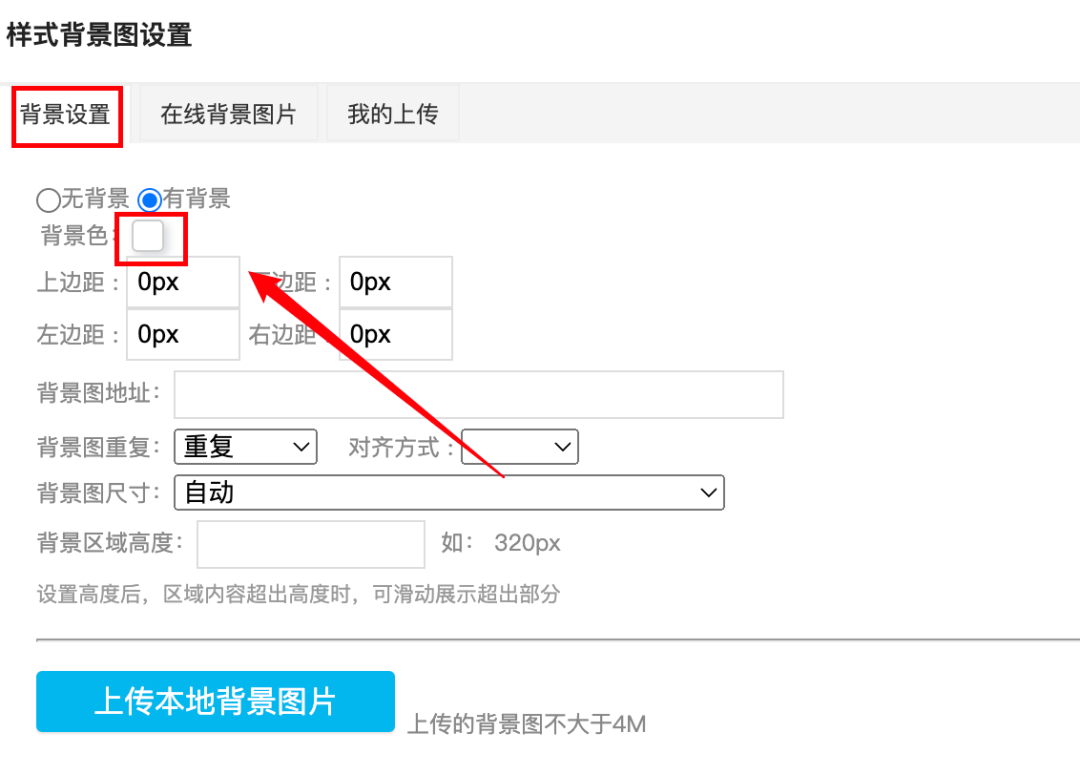

整个表格设置背景效果展示↑
② 修改表格中某个单元格的背景色,则需要选择【区域操作】中的【背景—背景设置】进行颜色选择。


某个单元格设置背景效果展示↑
③ 针对设计好的表格样式,若想要修改背景的话,我们可以选择在样式操作面板中点击想要替换的色块来更改颜色。

以上就是三儿分享的全部内容了
如果还有什么疑问
欢迎在评论区留言
如果觉得还不错
记得点赞+在看哦
立即登录


.png)












